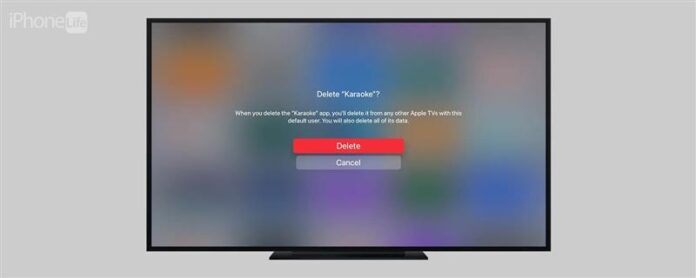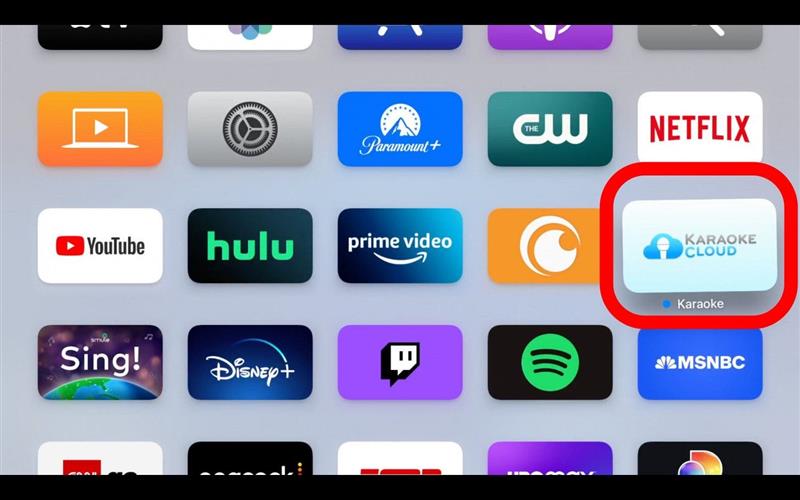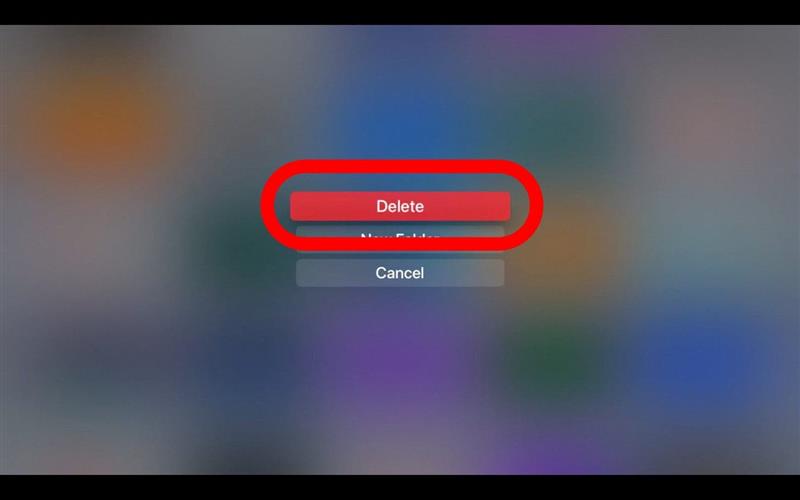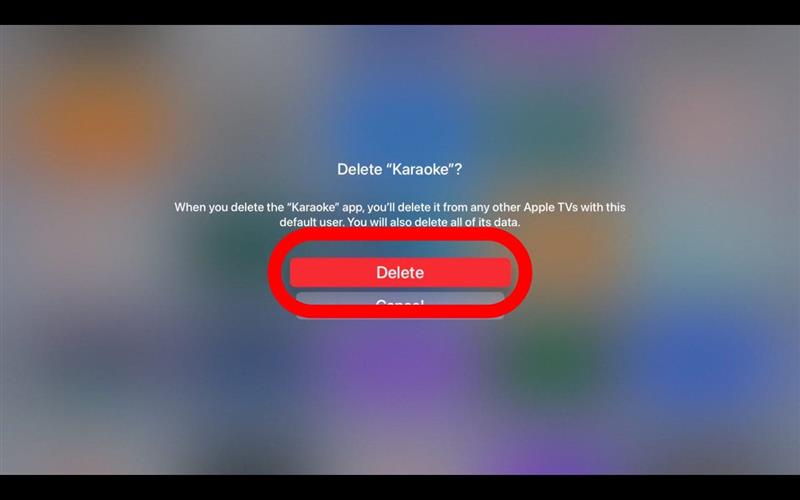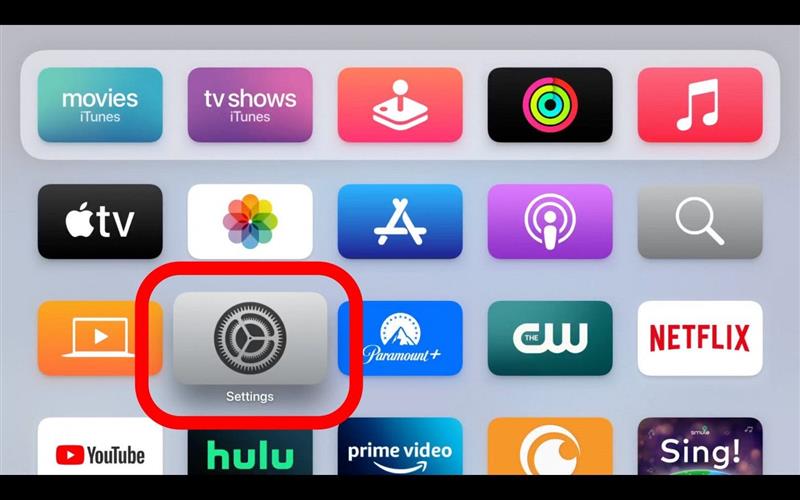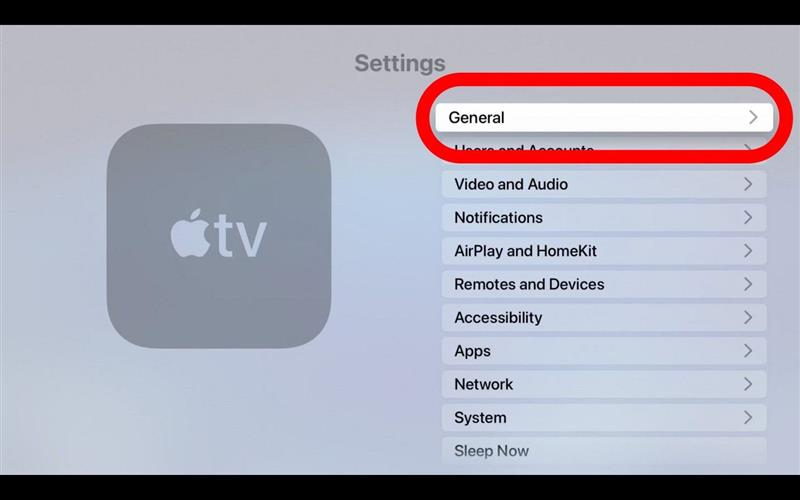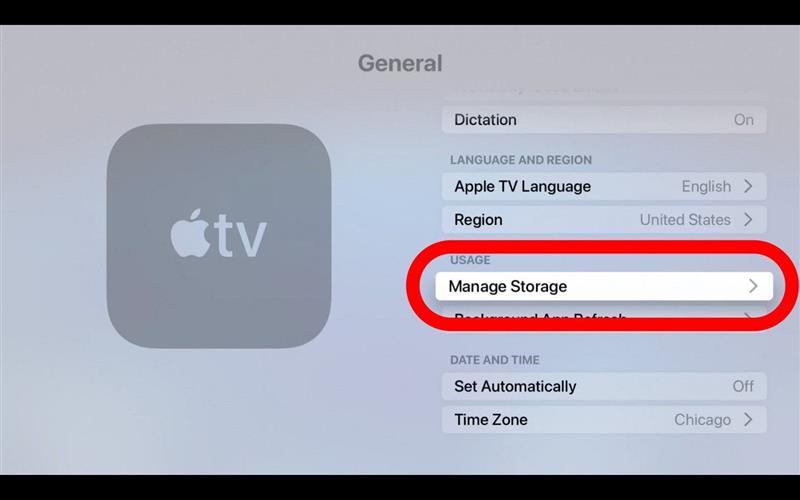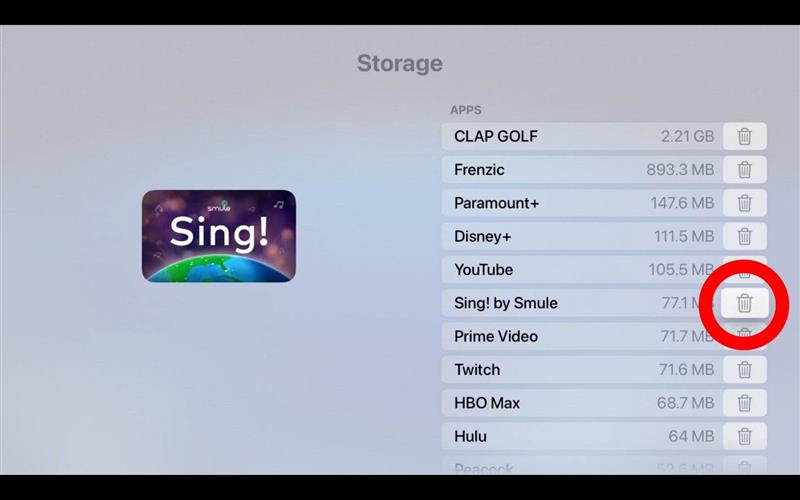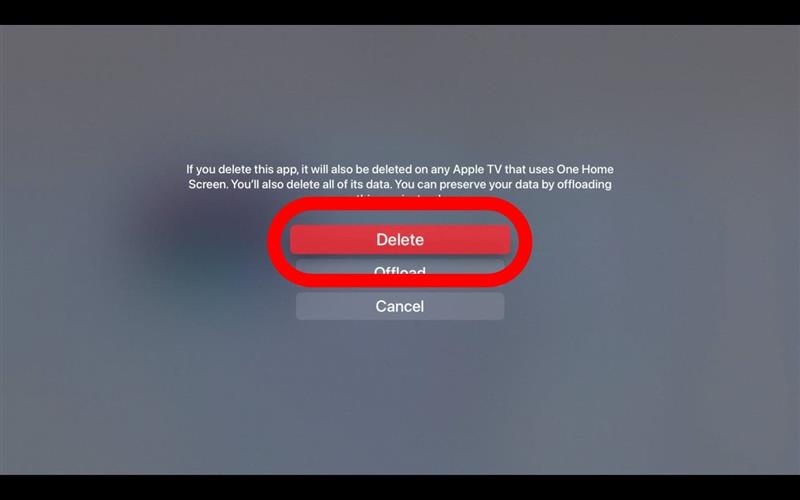Asensitko sovelluksen Apple TV: hen, jota et enää tarvitse? Opi poistamaan Apple TV -sovellukset navigoidaksesi sovellusluettelossa kahdella nopealla tavalla tilaa vapauttamaan. Tässä artikkelissa käydään läpi kuinka poistaa sovelluksia Apple TV: stä aloitusnäytöltäsi ja television asetuksista.
Kuinka poistaa sovelluksia Apple TV: n aloitusnäytössä
Yksinkertaisin tapa poistaa Apple TV -sovelluksia on tehdä se aloitusnäytöltä. Riippuen Apple TV: n malli , tämä voi piilottaa sovelluksen sen sijaan, että sen poistaminen. Näin voit poistaa sovelluksen Apple TV: stä:
- Apple TV -sovellusten poistamiseksi sinun on ensin siirryttävä -näyttöön ja valittava sovellus, jonka haluat poistaa tai piilottaa.
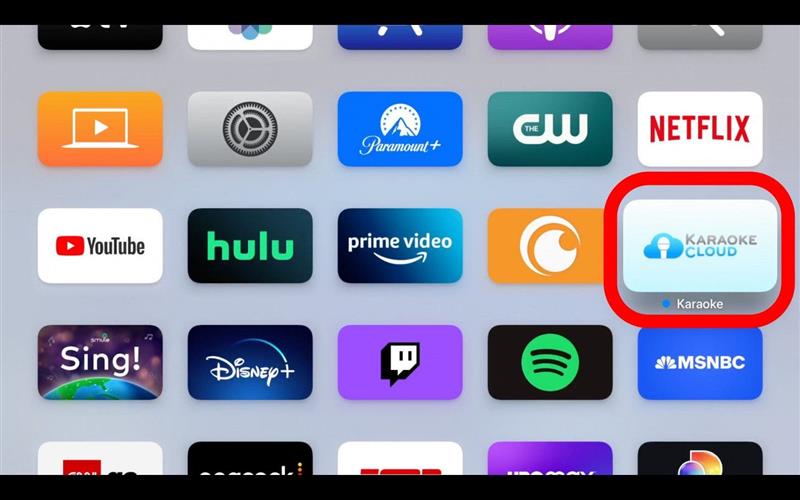
- Pidä Apple TV -kaukosäätimen kosketuslevyä, kunnes sovelluskuvake alkaa ravistaa.

- Kun näytön kehotus tulee esiin, paina Play/tauko kaukosäätimellä avataksesi vaihtoehdot.

- Valitse poista .

- Vahvista poista .

Nyt tiedät kuinka poistaa sovelluksia Apple TV: ssä! Jos poistat sovelluksen, poistat myös sen tiedot. Jos haluat oppia sulje sovellukset Apple TV: ssä, lue tämä . Lisätietoja kaikkien laitteiden sovellusten hallinnasta on päivän kärki uutiskirje.
Kuinka poistaa Apple TV -sovellukset asetusten kautta
Voit myös siirtyä Apple TV: n asetuksista sovelluksen poistamiseksi. Voit aina ladata sovelluksen uudelleen, jos muutat mieltäsi. Näin voit poistaa sovelluksia Apple TV: ssä asetusten kautta:
- Siirry kohtaan asetukset .

- Napsauta yleinen .

- Etsi Hallitse tallennustilaa .

- Vieritä sovellukseen, jonka haluat poistaa, ja napsauta roskakoria sen poistamiseksi.

- Varmista, että haluat poistaa sovelluksen.

Nyt kun tiedät kuinka poistaa ei -toivotut sovellukset Apple TV: stä, sinun pitäisi pystyä helposti purkamaan laite tai tekemään tilaa uusien sovellusten asentamiseksi. Seuraavaksi oppia Kuinka lisätä sovelluksia Apple TV: hen Korvata poistetut!